
Jetway マザーボード VT をオンにするためのガイドライン マザーボードの仮想化テクノロジ (VT) をオンにすることは、仮想化テクノロジを使用したいコンピュータ ユーザーにとって非常に重要です。 PHP エディターの Yuzai が、JETWAY マザーボードで VT を有効にする方法に関する詳細なガイドをまとめました。このガイドでは、仮想マシンをシームレスに実行できるように、VT をアクティブ化するプロセスを段階的に説明します。
最初のステップは、画面が点灯したら、「ESC」キーを押し続けて、BIOS ページに入ることができます。 BIOS?
2 番目のステップは、メニューで VT オプションを見つけてオンにすることです。
1. BIOS ページに入ったら、「TurboOC」-「CPU 構成 (プロセッサー構成)」-「Intel」を見つけます。仮想化テクノロジー (インテル仮想化テクノロジー)」オプションで、「無効」を「有効」に変更するか、「無効」を「有効」に変更します;
2. 保存キー F10 を押して保存して終了します (保存して終了)。 , VTが無事に開きました!上記の操作を完了しても、エミュレータで VT が有効になっていないと表示される場合はどうすればよいでしょうか?
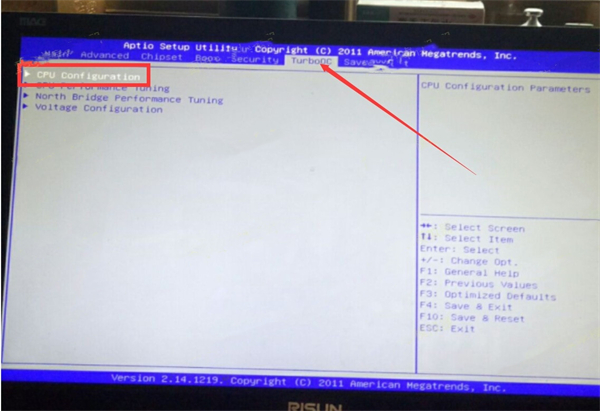
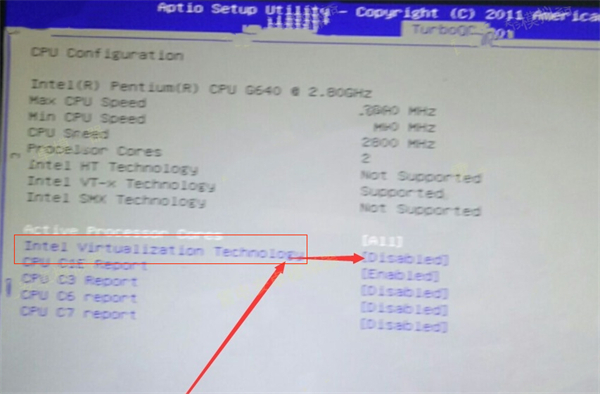
特別な強調: 一部のユーザーは、チュートリアルに従って「インテル仮想化テクノロジー」オプションを見つけることができない場合がありますが、その後は見つけることができます。別のトップ メニュー バーに移動します。「仮想」、「仮想化」、「VT-X」、「SVM」、および「仮想化テクノロジー」のキーワードに基づいて VT 設定を見つけます。
以上がJETWAYマザーボードでvtを開く方法の詳細内容です。詳細については、PHP 中国語 Web サイトの他の関連記事を参照してください。